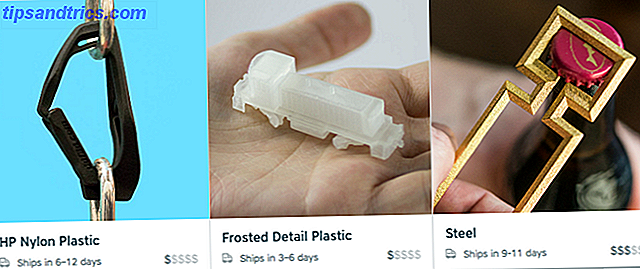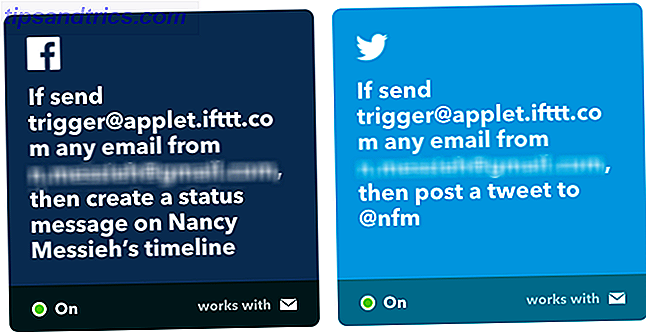
La clave para actualizar todas sus cuentas de redes sociales usando el correo electrónico es usar un servicio de automatización como IFTTT. Puede configurar varios applets diferentes para diferentes tipos de publicaciones en Twitter y Facebook. Una vez que hayas hecho esto, solo necesitarás enviar un correo electrónico para actualizar ambas redes sociales . Para publicar sus actualizaciones, simplemente envíe un correo electrónico a [email protected] desde el correo electrónico asociado con su cuenta IFTTT.
Para actualizaciones simultáneas de Facebook y Twitter
Si está interesado simplemente en las actualizaciones de estado de Facebook y Twitter, vaya a Mis aplicaciones y haga clic en el botón Nuevo applet . Para el "esto" en su applet IFTTT, seleccione Correo electrónico (no Gmail) y elija Enviar IFTTT un correo electrónico etiquetado como su activador. Puede elegir cualquier palabra para su etiqueta: utilicé "actualización". (Si no está planeando usar imágenes, enlaces como se detalla a continuación, o no usará el correo electrónico IFTTT para otros fines, podría simplificar las cosas y seleccionar enviar un correo electrónico a IFTTT ).
Para el "eso" en su applet, seleccione Twitter y elija la acción Publicar un tweet . Para sus ingredientes, puede mantener la configuración predeterminada de cuerpo y archivo adjunto. Esto significa que cualquier texto que coloque en el cuerpo del correo electrónico aparecerá en su tweet y los archivos que estén adjuntos aparecerán como un enlace IFTTT.
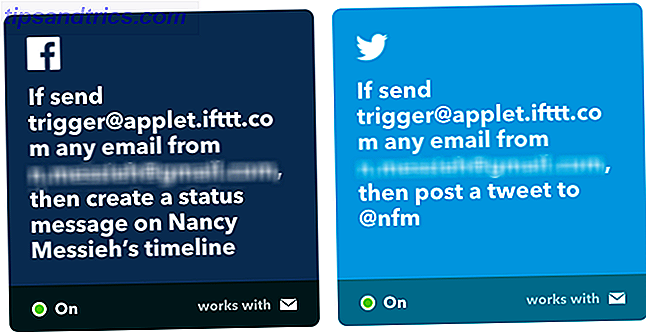
Luego, regrese a Mis applets y haga clic en el botón New Applet . Para el "esto" en su applet IFTTT, use la misma configuración que la anterior. Para el "eso", sin embargo, seleccione Facebook y elija Crear un mensaje de estado . Para sus ingredientes, seleccione cuerpo . Cualquier texto en el cuerpo de su correo electrónico se incluirá en su actualización de estado.
Para actualizaciones multimedia de Facebook y Twitter
Si desea incluir imágenes para que aparezcan en sus tweets sin que sus seguidores tengan que hacer clic en un enlace, o si desea incluir enlaces adjuntos en Facebook, tendrá que crear subprogramas separados.
Para tweets o publicaciones de Facebook con imágenes
Ve a Mis applets y haz clic en el botón New Applet . Para el "esto" en su applet IFTTT, seleccione Correo electrónico (no Gmail) y elija Enviar IFTTT un correo electrónico etiquetado como su activador. Puedes elegir cualquier palabra para tu etiqueta: utilicé "imagen".
Esta etiqueta se incluirá en el asunto de su correo electrónico precedido por un hashtag (#). Esto ayudará a diferenciar los tweets con y sin imágenes. Si usa este método para enviar un tweet sin una imagen, aparecerá con la siguiente imagen adjunta:

Para el "eso" en el applet, seleccione Twitter y elija la acción Publicar un tweet . Para sus ingredientes, puede mantener la configuración predeterminada para la URL de la imagen como AttachmentURL y mantener el ingrediente del mensaje como cuerpo . Esto significa que cualquier texto que coloque en el cuerpo del correo electrónico aparecerá en su tweet y la imagen adjunta aparecerá en su tweet.
Luego, regrese a Mis applets y haga clic en el botón New Applet . Para el "esto" en su applet IFTTT, use la misma configuración que la anterior. Para el "eso" en el applet, seleccione Facebook y elija la acción Subir una foto desde la URL . Para sus ingredientes, puede volver a mantener la configuración predeterminada para la URL de la foto como AttachmentURL y mantener el ingrediente del mensaje como cuerpo .
Al crear su correo electrónico, coloque su hashtag en el asunto, adjunte la foto y agregue el texto que desea incluir en el cuerpo de su correo electrónico.
Para actualizaciones de enlaces en Facebook
Ve a Mis applets y haz clic en el botón New Applet . Para el "esto" en su applet IFTTT, seleccione Correo electrónico (no Gmail) y elija Enviar IFTTT un correo electrónico etiquetado como su activador. Puedes elegir cualquier palabra para tu etiqueta: utilicé "enlace". Esta etiqueta se incluirá en el asunto de su correo electrónico precedido por un hashtag (#).
Para el "eso" en el applet, seleccione Facebook y elija la acción Crear una publicación de enlace . Para sus ingredientes, puede mantener la configuración predeterminada para el enlace URL como cuerpo. Para el mensaje, agrega el cuerpo del ingrediente.
Al crear su correo electrónico, coloque su hashtag seguido de un espacio y el enlace que desea compartir, y el texto que desea incluir en el cuerpo de su correo electrónico. El enlace aparecerá en Facebook como un enlace incrustado con un título y una imagen destacada, en lugar de solo una URL de texto en el cuerpo de su actualización de estado.

Hay algunos inconvenientes a tener en cuenta al usar este método. En Facebook, cualquier filtro personalizado que use para compartir contenido en Facebook solo con ciertos amigos será ignorado. Enviar publicaciones a Facebook usando IFTTT significa que todos tus amigos verán las publicaciones. Y todo lo que se publique en ambas redes sociales al mismo tiempo estará sujeto al límite de 140 caracteres de Twitter.
¿Prefieres actualizar Facebook y Twitter simultáneamente o por separado? ¿Qué métodos prefieres usar? Háganos saber en los comentarios.